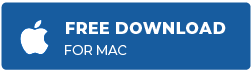一个支持所有流行的视频文件格式的视频修复软件,如MP4, MOV, AVI, 3GP, WEBM, WMV等,应该是选择一个合适的视频修复软件的主要考虑点。然而,在深入研究选择视频修复软件的其他原因之前,首先要了解视频文件损坏背后的原因。
视频文件损坏的常见原因
视频文件损坏最常见的原因是-
•录制视频时相机突然关机
•播放视频时电源意外中断
•电脑中的病毒和意外bug
•操作系统崩溃
•不恰当的系统关闭
•使用不专业的视频转换器可能导致错误的视频转换和损坏
•多媒体文件传输不完整或受干扰
我们为2022年挑选的十大最佳视频修复软件:
为了减轻您的购买决定一点,我们已经确定了十大最佳视频修复软件基于他们的修复能力-
1.恒星修复视频
4.雷莫修复AVI
6.维修视频主
7.数字视频修复
9.内核视频修复
10.陨石
# 1。恒星修复视频
价格:49.99美元文件格式支持:AVI, ASF, WMV, MKV, FLV, DIVX, WEBM, MJPEG, MPEG, AVCHD, MTS, MOV, MP4, M4V, 3G2, 3GP,和F4V
恒星修复视频脱颖而出,作为最好的专业视频修复软件。它具有强大的修复功能,支持17种视频文件类型,并且非常易于使用,可用于Windows和Mac。
它的无缝GUI,预览选项,更快的速度,以及修复压缩视频文件的能力,使它成为我们的首选。它支持所有流行的视频文件格式,如MOV, MP4, M4V, FLV, MKV, 3GP等。该软件可以一次修复多个相同或不同格式的视频文件-一个显著节省您的时间和精力的功能。
Stellar Repair for Video是一个专业的视频修复软件,可以修复非播放视频,声音,头部,视频的运动,和视频滑块等问题。如果视频文件严重损坏,它会自动提供使用示例文件(从相同设备创建的相同格式的健康视频文件)执行“提前修复”的选项。这一功能是一个资产,因为它修复了严重损坏的视频,否则将丢失由于严重的腐败。
该软件可以修复存储在各种SD卡,CF卡,USB闪存驱动器,或HDD等视频文件。恒星修复视频需要250mb的空闲空间在您的硬盘驱动器。
此外,它还支持多种语言,包括意大利语、西班牙语、法语、德语和英语。
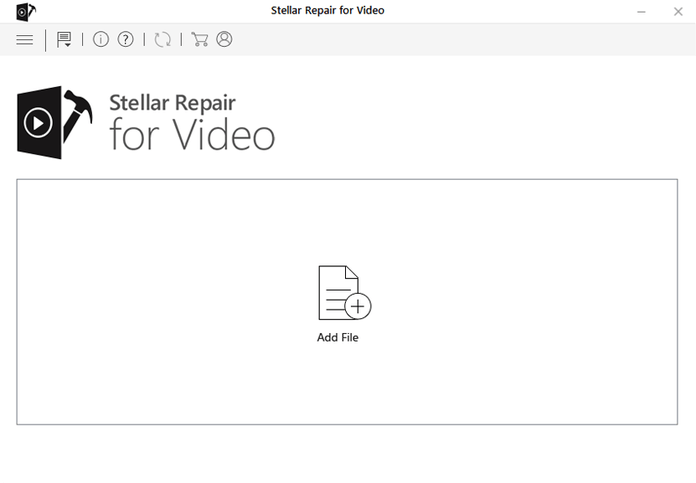
优点
- 简单明了的界面
- 一次修复多个视频
- 保存前预览视频
- 提前修复严重损坏的视频
缺点
- 免费版本不允许保存修复的视频
# 2。Grau GmbH视频修复工具
价格:110.42美元
文件格式支持:Mov, mp4, 3gp, & m4v
Grau GmbH视频修复软件是一个高效的视频修复工具,支持流行的视频格式,如MOV, MP4, 3GP,和M4V。该软件允许批量修复截断,破碎,或损坏的视频文件。使用样例文件的“提前修复”功能也存在。
然而,Grau GmbH视频修复的用户界面交互性不强,而且文本太多。该软件的演示版本只能修复和预览一半大小的视频文件。它最多只能修复2GB的视频。
它适用于Mac和Windows。
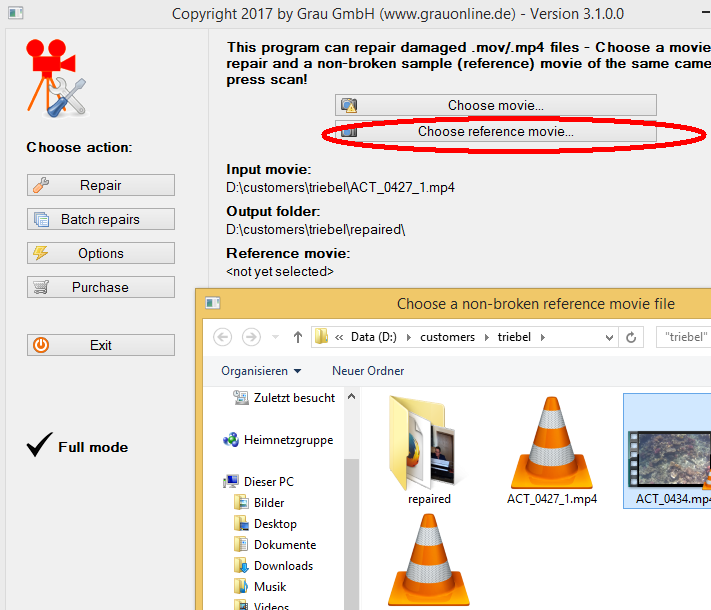
优点
- 批处理修复现在
- 预览选项可用
缺点
- 支持有限的相机型号
- 无法修复视频中的声音问题
- 无法修复超过2GB的视频
- 演示版本只修复了一半的视频文件大小
- 昂贵的
# 3。OneSafe视频修复
价格:69.00美元
文件格式支持:WMV, ASF, MOV, MP4, M4V, 3G2, 3GP和F4V
OneSafe视频修复由Avanquest是一个易于使用的视频修复软件。它可以重建视频文件头,帧,运动,并修复声音损坏。软件支持WMV、ASF、MOV、MP4、M4V、3G2、3GP和F4V视频文件格式。您可以修复多个损坏的视频同时使用Onesafe。它可以让你使用Mac上的“Quick Look”和Windows上的“Quick Look Viewer”预览修复的视频。因此,在下载OneSafe视频修复软件之前,您应该在系统上安装Quick Look。缺点之一是它只能在保存之前部分预览视频。
优点
- 易于使用的
- 批处理修复
- 没有预先修复严重损坏的视频
- 在保存之前只允许部分预览视频
- 昂贵的
# 4。雷莫视频修复
价格:99.97美元文件格式支持:MOV, MP4, AVI, DIVX, & XVID
Remo视频修复软件简单,易于使用。它修复有播放或音频延迟问题的损坏视频。该软件支持MP4, MOV, AVI等格式,视频文件存储在任何HDD, SD卡或记忆卡。要使用Remo视频修复软件修复损坏的视频,您需要添加一个参考文件(相同的示例视频文件
格式使用相同的相机,设置,帧率,像素率等)。在保存之前预览修复文件的选项也是可用的。
演示版本可以帮助您在购买前对软件进行评估。与其他视频修复工具相比,Remo视频修复是昂贵的(考虑到其有限的文件格式支持和缺乏批量修复等功能)。
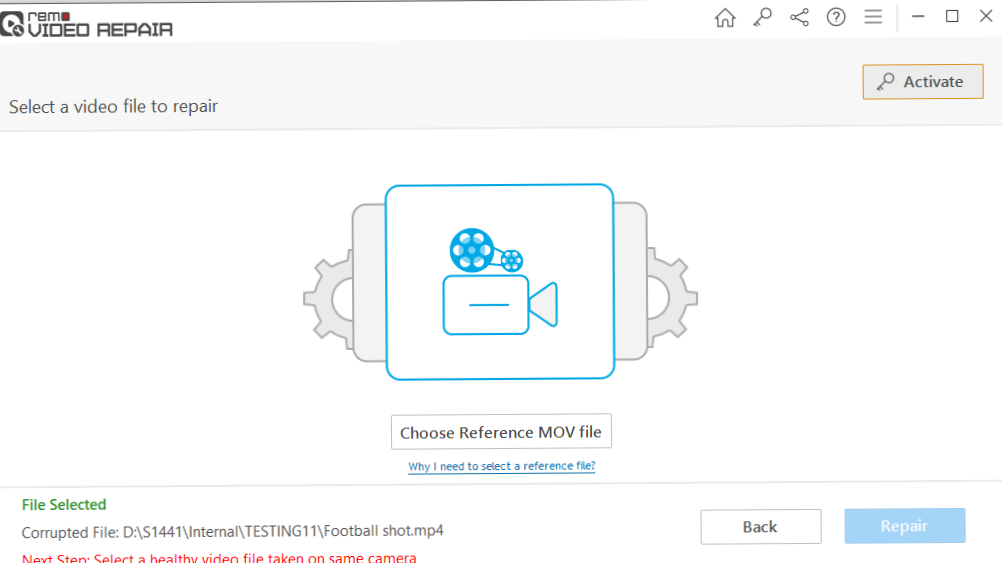
优点
- 支持流行视频格式
- 用户友好的图形用户界面
缺点
- 需要参考文件的每一个腐败的视频
- 没有批量修复
- 有限的文件格式支持
- 昂贵的
# 5。Yodot AVI修复
价格:69.95美元
文件格式支持:Avi, xvid和divx
Yodot AVI Repair是一个简单的软件,具有鲜明的用户界面(UI)。您可以快速修复任何文件大小的视频,并在保存之前预览它。
然而,该软件只支持三种视频文件格式-AVI, XVID和DIVX。它不修复常用的MP4和MOV格式。它可以在Windows和Mac系统上运行。
此外,Yodot视频修复工具不会同时修复多个视频文件。没有“高级修复”功能来修复严重损坏的视频。
演示版本可以让你预览修复后的视频,但要保存它,你必须购买该软件。
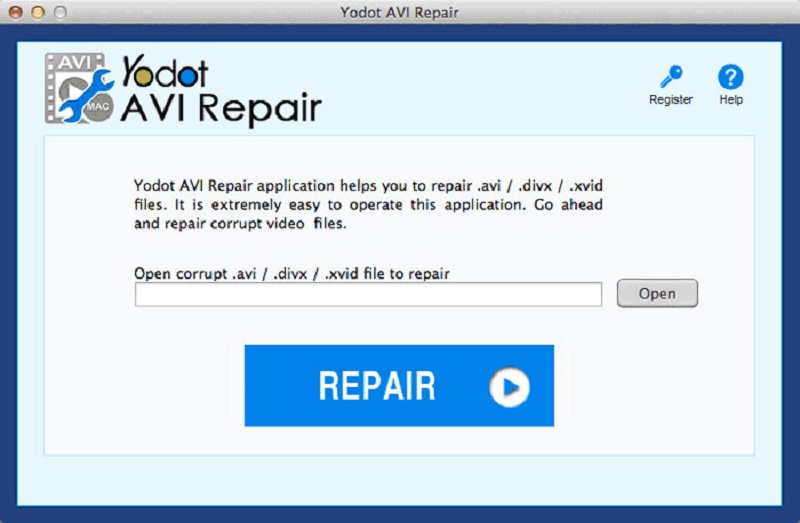
优点
- 易于使用的
- 修复音频问题
缺点
- 没有批量修复
- 有限的文件格式支持
- 没有预先修复严重损坏的视频
# 6。维修视频主
价格:34.95美元
文件格式支持:AVI, DivX, Xvid, WMA, ASF和WMV
修复视频主修复损坏或损坏的视频不能正常播放。您可以修复多个损坏的文件同时使用该软件。它提供了一个“高级模式”选项来修复严重损坏的视频,但可能需要很长时间来修复使用这种模式的视频。您可以在将修复的视频保存到驱动器或其他存储媒体之前预览它们。
请注意,演示版本一次只能修复一个视频文件。
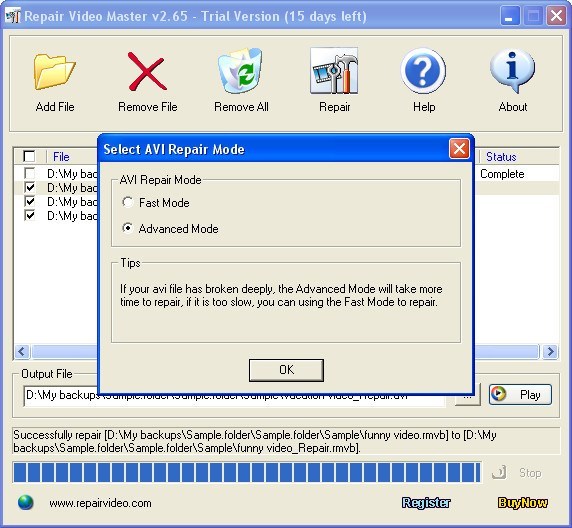
优点
- 支持多种文件格式
- 批处理修复现在
缺点
- 复杂的图形用户界面
- Mac版不可用
# 7。数字视频修复
价格:免费
文件格式支持:Mp4, mov & avi
数字视频修复软件是一个免费的实用程序,修复损坏的视频。该软件可修复常用的MP4、MOV和AVI视频文件类型。
它附带了一个名为“相关知识”的免费工具。使用此工具是可选的,您可以随时卸载它。
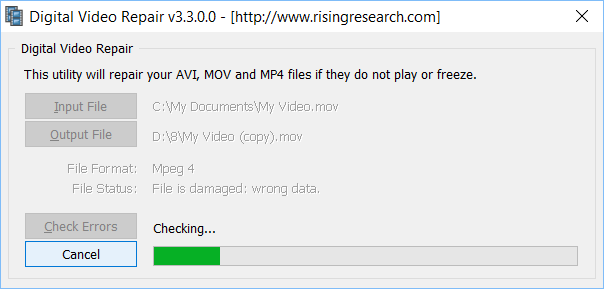
优点
- 免费的工具
- 易于使用的
缺点
- 没有批量修复
- Mac版不可用
# 8。Recoverit视频修复
价格:39.95美元
文件格式支持:Mov, mp4, m4v, m2ts, mkv, mts, flv, divx, mjpeg, 3g2, 3gp, mpeg
Wondershare的Recoverit Video Repair可以修复12种视频文件格式。这款易于使用的视频修复软件适用于Windows和Mac系统。
它提供了多个视频的批量修复,并让您在保存前预览。如果文件在初始修复过程后没有修复,Recoverit会在预览屏幕中提示“提前修复”。“高级修复”功能使用“样本视频文件”来修复严重损坏的视频。
它支持视频从所有类型的相机,包括动作相机,无人机,手机等,存储在任何硬盘驱动器,笔驱动器,SSD, SD卡等。
Recoverit视频修复需要高达700 MB的硬盘上的空闲空间。这远远高于其他视频修复工具,后者通常只需要50-250 MB的空闲磁盘空间。
你只能预览演示版本的视频…但是,您可以购买短期的软件许可证,例如一个月。
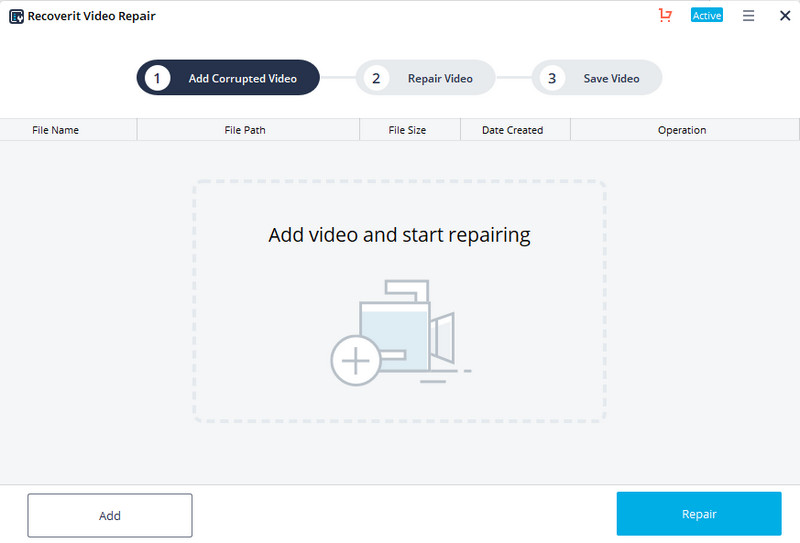
优点
- 批处理修复
- 使用样本文件提前修复
缺点
- 图形用户界面不友好
- 免费版本不允许保存修复的视频
# 9。内核视频修复
价格:$ 29
文件格式支持:Mp4, mov, mpeg, mjpeg, mts, m4v, mkv, avi, avchd, webm, asf, wmv, flv, divx, 3g2, ts, 3gp, & f4v
巨大的视频文件格式支持使Kernel video Repair在前10名的前3名竞争者之一。它修复了Windows PC上几乎所有类型的视频损坏问题。该应用程序有干净和直接的图形用户界面,它还提供预览修复文件之前保存。
但是,视频修复工具缺乏一些突出的功能,比如一次批量修复多个文件,对严重损坏的视频文件进行提前修复。与Stellar Repair for Video一样,您不能将修复的视频保存在计算机以外的位置。
此外,该软件不能在Mac上运行。演示版本最多只能修复5个视频。另外,免费试用版不允许保存修复后的文件。
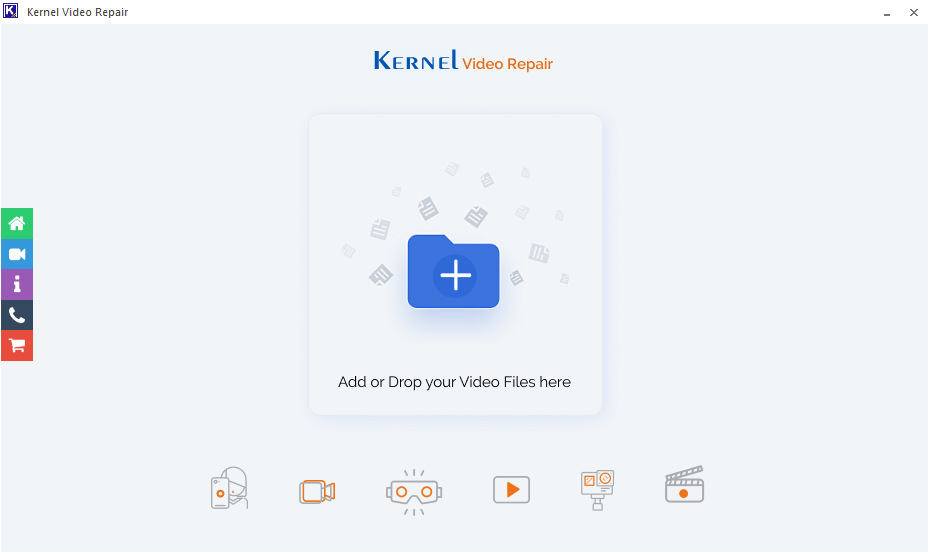
优点
- 支持多种文件格式
- 用户友好的图形用户界面
缺点
- 批处理修复缺席
- 不能修复严重损坏的视频
- 没有MacOS支持
# 10。陨石
价格:免费
支持的文件格式:MKV
陨石是一个专用的MKV视频修复软件。它可以修复损坏的,损坏的,甚至部分下载的MKV视频文件。你不需要在你的系统上安装Meteorite;只需下载它,然后拖放MKV文件到它。该软件生成修复的视频文件,并删除原始的。它在Windows、Mac和Linux操作系统上有效工作。
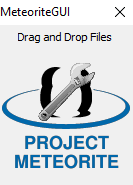
优点
- 易于使用的
- 支持多种操作系统- Windows, Mac和Linux
缺点
- 保存前没有预览选项
- 没有批量修复
总结
我们根据其功能、易用性、格式系统支持和其他功能,挑选了前10名最佳视频修复软件。其中,Stellar Repair for Video是最好的视频修复工具,具有更好的修复能力和用户友好的界面。
请记住,在购买视频修复软件时,您通常会将一个功能换成另一个功能,例如支持的文件格式、批量修复或针对严重视频损坏的提前修复。选择一个支持损坏视频的文件格式,易于使用,当然有良好的修复成功率的。最后,买之前一定要试一试。